DIR-320 с прошивкой от олега
На форуме хвалят Asus WL-500gP V2. , как удобный и надежный маршрутизатор. Просматривая информацию об этом девайсе наткнулся
на такую информацию «Прошивка Олега на роутере Dlink DIR-320»
http://wl500g.info/showthread.php?t=17641&page=74.
Вроде бы и характеристика DIR-320 и Asus WL-500gP V2 одинакова,
а различие только в количестве USB портов и объема флеша. И если перешить DIR-320
прошивкой от олега то получим полноценный Asus WL-500gP V2
только с одним USB портом. Никому не приходилось работать с этой прошивкой?
Сюда http://wwwboards.auto.ru/computer/443342.html
от себя добавлю, более большую стабильность можно получить добавив блокирующих конденсаторов, и сделать дополнительные щели на корпусе, стандартный блок питания делинка тоже не есть хорошо, разобрать и отверстий для вентиляции насверлить, как показала практика в блоках питания конденсаторы начинают дуться через год эксплуатации
Комментарий
Комментарий
Комментарий
Умоляю, не сравнивайте «продукцию» D’Link и Asus я по роду профессии работаю с активным оборудованием в компании провайдере интернетпо технологии Ethernet и ADSL и прекрасно знаю как отличаются это железо, сравнивать D’Link с Asus примерно как сравнивать запорожец с BMW, только и общего у них что 4 колеса, на этом сходство заканчивается.
Комментарий
То есть , Hector, вы хотите сказать , что все равно из Д-линка полноценного Асуса не получишь?
Даже если их характеристики похожи.
Комментарий
То есть , Hector, вы хотите сказать , что все равно из Д-линка полноценного Асуса не получишь?
Даже если их характеристики похожи.
Абсолютно верно. Тут играет роль множество факторов от качества сборки до продуманности охлаждения точки. Офисные Длинки это варинат для 5, максимум 8 клиентов дальше они начинают безбожно глючить это факт. Мне нет смысла придумывать и зря чернить продукцию Длинк, да, для домашних нужд (раздать инет на 2-3 клиента) они подойдут, нет смысла ставить дорогие решения при ограниченном бюджете. Но есть хорошая поговорка «Скупой платит дважды» и ее еще никто не отменял.
Прошивка Олега на роутере DIR-320
Прошивка Олега на роутере DIR-320
Удалось скомпилировать прошивку Олега для роутера Dlink DIR-320.
Данный роутер является аналогом роутера Asus WL-500gP V2 c уменьшенной с 8 Мб до 4 Мб флэш памятью и без второго порта USB. Выполнен роутер на процессоре BCM5354, объем ОЗУ — 32 Мб, флэш — 4 мегабайта, 1 порт USB, 1 внутренний COM порт.
Цена данного роутера меньше чем роутеров Asus при той же функциональности.
Процедура прошивки:
1. Скачиваем и сохраняем прошивку:
a) Новейшая прошивка от энтузиастов на базе прошивки от Олега 1.9.2.7-d http://code.google.com/p/wl500g/down. … wl-500gpv2 (на ядре 2.4.37 Обсуждение прошивки http://wl500g.info/showthread.php?t=17136). После прошивки роутер будет представляться WL-500gPV2.
б) Прошивка, которая специально адаптирована энтузиастом Vampik для DIR-320, основана на прошивке Олега от энтузиастов http://vampik.ru/wl/. Особенностями этой прошивки является сохранение MAC адресов из родной прошивки, адаптация работы индикаторов, изменение названия устройства на DIR-320.
в) Новейшая прошивка от энтузиастов на базе прошивки от Олега 1.9.2.7-rtn для роутеров Dlink DIR-320 и Asus WL-520gU http://narod.ru/disk/13547758001/WL5. M.tar.bz2.html (на ядре 2.6.22 Обсуждение прошивки http://wl500g.info/showthread.php?t=17136). После прошивки роутер будет представляться WL-500gPV2. Вырезаны samba, ftp, и много чего еще ради поддержки UVC вебкамер и fast NAT.
2. Для Windows Vista, Windows 7 включаем клиент tftp:
Пуск->Панель управления->Программы->Включение или отключение компонентов Windows-> Ставим галочку рядом с пунктом «Клиент TFTP»->ОК.
Для Linux устанавливаем клиент tftp штатными средствами дистрибутива, например для семейства Ubuntu командой в терминале:
sudo apt-get install tftp
3. Создаем файл flashing.cmd в любом текстовом редакторе и сохраняем этот файл в папку c:\bin, в эту же папку кладем прошивку, переименованную в firmware.bin.
Содержимое файла
@Echo Off :BEGIN ping -n 1 -w 1 192.168.0.1 If errorlevel 1 Goto BEGIN If errorlevel 0 Goto FLASH Goto END :FLASH Echo *** Start Flashing **** tftp -i 192.168.0.1 put c:\bin\firmware.bin :END
4. Устанавливаем адрес сетевой карты компьютера 192.168.0.2, маска 255.255.255.0, шлюз и DNS прописывать не надо. Подключаем к сетевой карте компьютера сетевой кабель, а второй конец сетевого кабеля вставляем в любой порт LAN роутера, питание роутера не включаем.
5. Запускаем командную строку ПУСК->Выполнить-> cmd, и выполнем команду перехода к папке C\:bin
6. Нажимаем и удерживаем кнопку Reset нажатой ну например спичкой, включаем питание роутера, загорятся все индикаторы и как только они погаснут индикаторы, кроме индикатора того порта LAN, к которому подключен кабель, кнопку Reset отпускаем и сразу же выполняем в ранее запущенной командной строке предварительно набранную команду
C:\bin>flashing.cmd
7. Наблюдаем процесс прошивки
Обмен пакетами с 192.168.0.1 по 32 байт:
Превышен интервал ожидания для запроса.
Статистика Ping для 192.168.0.1:
Пакетов: отправлено = 1, получено = 0, потеряно = 1 (100% потерь),
>> >> >> >>
Обмен пакетами с 192.168.0.1 по 32 байт:
Ответ от 192.168.0.1: число байт=32 время=4мс TTL=100
Статистика Ping для 192.168.0.1:
Пакетов: отправлено = 1, получено = 1, потеряно = 0 (0% потерь),
Приблизительное время приема-передачи в мс:
Минимальное = 4мсек, Максимальное = 4 мсек, Среднее = 4 мсек
*** Start Flashing ****
Успешная передача: 3592480 байт за 11 сs, 281134 байт/с
C:\bin>
8. После того, как загорится индикатор статуса (~1-2 мин) производим сброс настроек роутера по умолчанию. Для этого нажимаем и удерживаем кнопку Reset нажатой, пока не замигает индикатор статуса. Отпускаем Reset. Роутер перезагрузится. Адрес роутера по умолчанию сменился теперь на 192.168.1.1. После этого необходимо изменить IP адрес сетевой карты компьютера(по кабелю или WiFi) на получение адреса автоматически по DHCP.
P.S. Если Вам потребовалось восстановить оригинальную прошивку роутера D-Link DIR-320, то делаем следующее:
* 1. Включаем питание роутера с зажатой кнопкой «Reset». Через 15 секунд отпускаем «Reset».
* 2. Выставляем на компьютере вручную IP адрес 192.168.0.2, маска 255.255.255.0
* 3. Заходим браузером по адресу 192.168.0.1 и попадаем в консоль аварийного восстановления.
* 4. Скачиваем официальную прошивку и прошиваем ее через данную консоль.
* 5. По окончанию прошивки выключаем роутер, ждем 30 секунд и включаем роутер.
* 6. На компе выставляем авто-получение IP адреса, чистим кеш браузера, и заходим браузером по адресу 192.168.0.1
* 7. Видим оригинальную прошивку. Все
P.P.S. Обращаю внимание, что после перепрошивки в WL-500gpV2 MAC адрес проводной части роутера изменится на 00 90 4c c0 00 00, а беспроводной на 00 90 4c c1 00 00. Так что если у вашего проводного провайдера была авторизация по MAC адресу, либо если в вашей проводной сети существуют такие же переделанные Dlink DIR-320, то установите необходимый MAC адрес(например с днища роутера) в соответствующее поле настроек подключения.
Если используем несколько Dlink DIR-320, соединив их по WiFi в режиме Hibrid или WDS, то необходимо сделать различные MAC адреса WiFi у всех роутеров.
Для этого вводим MAC адреса WiFi следующей командой:
nvram set il0macaddr=00:1X:XX:XX:XX:XX
где вместо X:XX:XX:XX:XX вводим нужный шестнадцатиричный адрес.
и потом сохраняем изменения командой
Прошивка роутера dir-320 прошивкой rtn-r3015M от Олега с ядром 2.6.19, с помощью программы TFTP
Все действия по прошивке роутера, Вы делаете на свой страх и риск. После прошивки роутера вы теряете гарантию производителя. Но позже можете залить официальную прошивку, скачанную с официального сайта D-link.
Автор инструкции, то есть я не несу никакой ответственности, если ВЫ каким либо образом убьете свой либо чужой роутер. Но сразу скажу, что свой роутер я прошивал уже очень много раз, и никаких проблем с этим не имел.
Прошивка подходит к роутеру dir-320. На роутер dir-320/NRU не подойдет.
Приступим к прошивке роутера.
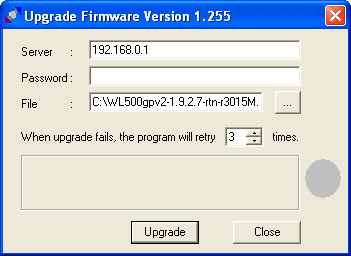
В поле Server прописываем адрес 192.168.0.1
Поле Password оставляем пустым.
Справа от поля File нажимаем кнопку с тремя точками и выбираем нашу прошивку, которую мы сохранили на диск С.
Компьютеру в сетевых настройках поставьте себе IP адрес 192.168.1.5 и подключите сетевым ethernet кабелем роутер dir320 LAN порт (не WAN) с сетевой картой компьютера.
Далее на роутере DIR-320 есть утопленная кнопка сброса настроек, берем простую спичку либо другой предмет, и при включенном роутере нажимаем и держим 30 секунд, не отпуская спичку (кнопка нажатая) вытаскиваем штекер с питанием и ждем 30 секунд, не отпуская кнопку включаем питание и ждем как индикатор на лицевой панели начнет моргать — сразу отпускаем кнопку и в программе TFTP нажимаем кнопку Upgrade.
Если Вы успели и все сделали правильно — должна пойти заливка и установка прошивки. В это время нельзя отключать кабель и питание роутера минут 5-10.
Заходите на прошивку через браузер по адресу:
http://192.168.1.1/ login: admin pass: admin
Прошивка установлена, задача выполнена.

